Kerrokset ovat Photoshopin perusominaisuus. Ellet ole itse käyttänyt sovellusta tai jotain vastaavaa, et todella arvosta tasoja siitä, mitä ne tekevät. Edistyneemmässä sovelluksessa, kuten Photoshop, yksi kerros voi muodostaa monimutkaisen osan lopullisesta kuvasta. Tietenkin, sinulla voi olla useita kerroksia yhdessä Photoshop-tiedostossa. Voit yhdistää ne yhdeksi, kopioida ne, yhdistää ne jne. Lopullinen kuva voidaan tallentaa PNG- tai JPG-muodossa. Et ehkä tiedä, että voit viedä kaikki Photoshop-tiedoston tasot myös kuvina. Voit tehdä tämän tietyn tiedoston joukkona.
Vie-vaihtoehdon avulla voit viedä kaikki tasot a: ssaPhotoshop-tiedosto riippumatta siitä ovatko ne piilotettuja tai näkyviä. Se antaa sinulle myös mahdollisuuden viedä vain näkyvät tiedostot. Voit valita, mihin muotoon viet tasot. Voit viedä jokaisen kerroksen omiin PSD-tiedostoihinsa tai viedä ne JPG-, PDF-, PNG-, BMP- ja TIFF-tiedostoina
Avaa Photoshop-tiedosto, josta haluat viedä tasot. Valitse Tiedosto> Vie> Tasot tiedostoon.

Pieni ikkuna aukeaa. Täällä voit valita tiedostomuodon, johon tasot viedään. Vielä tärkeämpää on, että voit valita, mihin ne tallennetaan, mikä on yhtä tärkeää. Et halua yhtäkkiä siirtää yli 50 kerrosta tiedostoja työpöydällesi.
Napsauta Selaa-painiketta ja valitse kansiohaluat viedä tasot. Voit lisätä etuliitteen tiedostonimeen. Oletusarvon mukaan Photoshop käyttää avoimen tiedoston nimeä. Voit kuitenkin muuttaa sen jotain muuta, jos haluat.
Jos haluat viedä vain näkyvät tasot, valitse etuliiteruudun alla Vain näkyvät kerrokset -vaihtoehto.
Avaa avattava Tiedostotyyppi ja valitse, mihin muotoon haluat viedä kaikki tiedoston tasot. Joissakin tapauksissa, esimerkiksi jos valitset JPEG, voit valita kuvanlaadun.
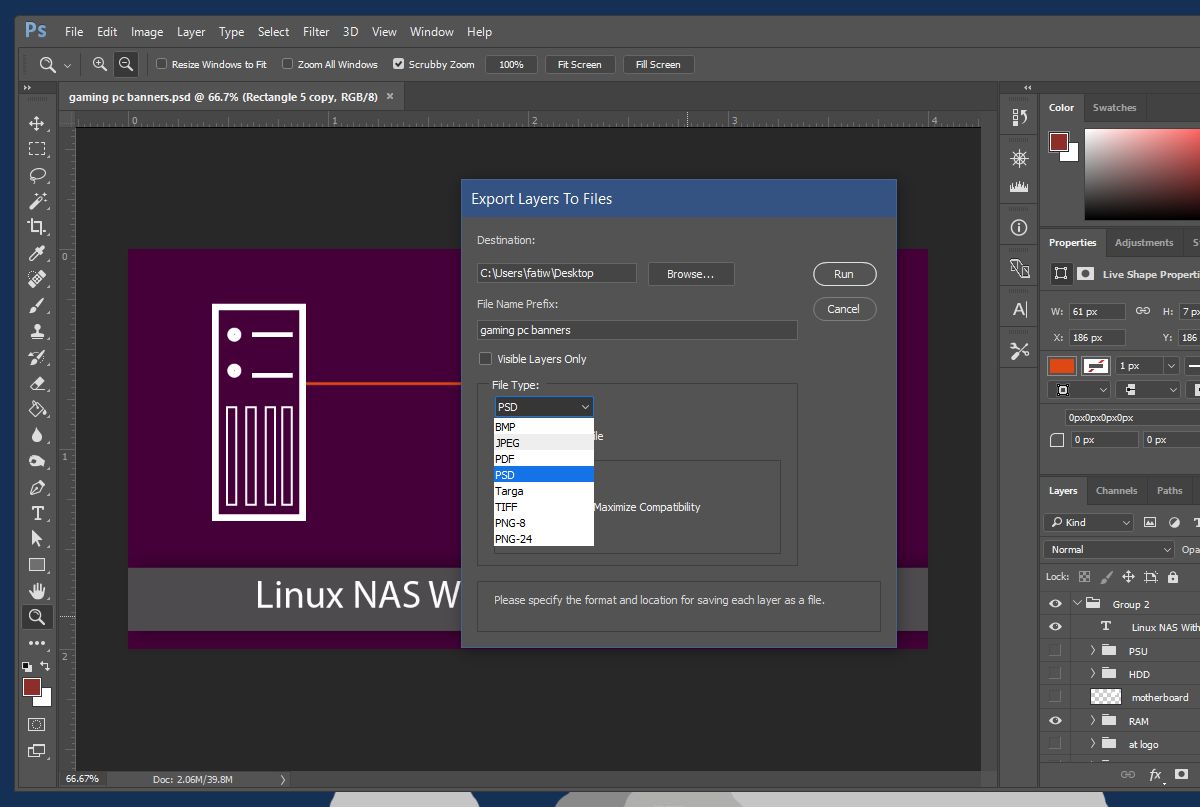
Vientiprosessi voi viedä aikaa. Jos järjestelmäsi on vanha tai siinä ei ole paljon muistia, vie se kauemmin. Photoshop avaa uuden tiedoston jokaisen kerroksen ja vie sen sitten.
Testasimme tämän SSD-levyllä toimivassa järjestelmässä8 Gt RAM-muistilla. Kyseisessä Photoshop-tiedostossa oli 105 kerrosta. Kaikkien vienti kesti noin 2-3 minuuttia. Et voi valita valinnaisesti vietäviä tasoja, mutta voit viedä ne kaikki tai vain näkyvät. Voit piilottaa tasot, joita et halua viedä, ja viedä sitten vain näkyvät kerrokset. Tämä on ainoa tapa olla valikoiva tasojen suhteen, kun viet ne.













Kommentit